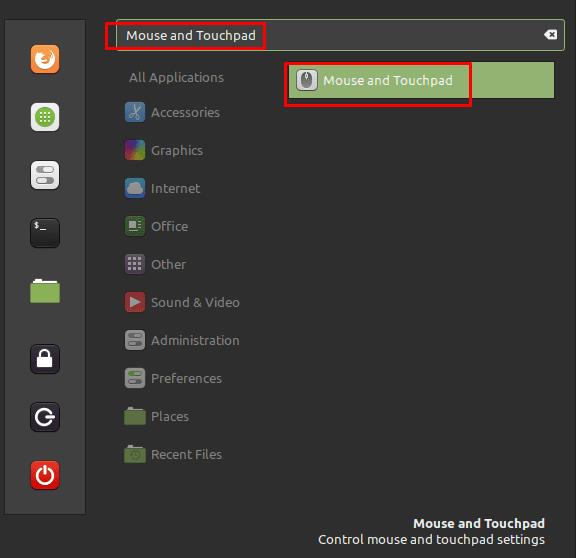Quan utilitzeu una roda de desplaçament en un ratolí, naturalment espereu que una direcció de rotació coincideixi amb una determinada direcció de desplaçament al sistema operatiu. No necessàriament hi ha una manera correcta de funcionar la roda de desplaçament, tot i que hi ha una convenció generalment seguida, podeu tenir una preferència personal diferent.
En general, quan desplaceu la roda des de la part superior del ratolí fins a la part inferior, això s'interpreta com una instrucció per desplaçar-vos cap avall per la pàgina. Per contra, el desplaçament de la roda del ratolí des de la part inferior del ratolí fins a la part superior s'interpreta com un desplaçament cap amunt de la pàgina. Aquest moviment i resultat poden semblar naturals per a la majoria dels usuaris, però és possible que alguns usuaris no se sentin còmodes amb aquesta configuració i potser ni tan sols sàpiguen per què.
Una possible raó d'això és que és possible que, naturalment, espereu que s'inverteixin els controls. Per exemple, és possible que espereu que un moviment de desplaçament cap amunt tingui un resultat cap avall en lloc del tradicional desplaçament cap amunt. A Linux Mint, és possible invertir la direcció de la roda de desplaçament del ratolí per a qualsevol ratolí, sense necessitat de cap altre programari. Per poder invertir la direcció de la roda de desplaçament, premeu la tecla Super, després escriviu "Mouse and Touchpad" i premeu Intro.
Consell: la clau "Super" és el nom que utilitzen moltes distribucions de Linux per referir-se a la clau de Windows o a la clau "Command" d'Apple, alhora que s'evita qualsevol risc de problemes de marca registrada.
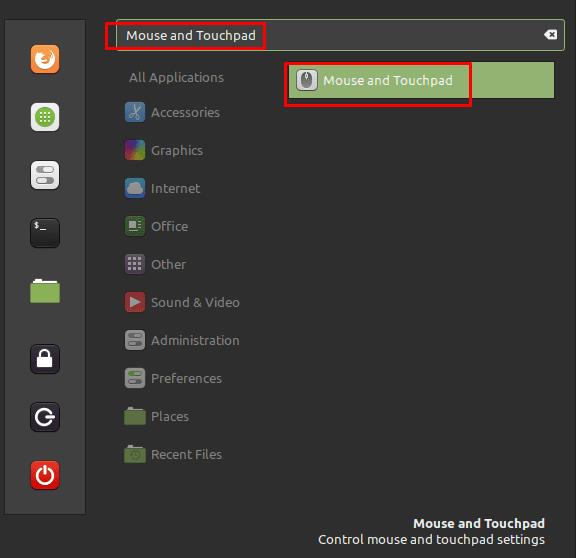
Premeu la tecla Super, després escriviu "Ratolí i Touchpad" i premeu Enter.
A la configuració del ratolí i del panell tàctil, feu clic al segon control lliscant de la pestanya "Ratolí", anomenada "Direcció de desplaçament inversa", a la posició "Activat". Si activeu aquesta configuració, invertirà la roda de desplaçament del ratolí de manera que el que abans era un desplaçament cap avall ara es desplaça cap amunt. Aquesta configuració pot semblar més natural per als usuaris que utilitzen principalment dispositius de pantalla tàctil, ja que coincideix amb els gestos de lliscament utilitzats per desplaçar-se.

Feu clic a "Direcció de desplaçament inversa" a la posició "Activat" a la pestanya "Ratolí" per invertir la direcció de desplaçament.